小米手机网络助手在哪里 小米手机网络助手中心无法连接WIFI解决方法
日期: 来源:小麦安卓网
小米手机网络助手在哪里,小米手机网络助手作为小米手机的重要功能之一,为用户提供了便捷的网络连接服务,有时我们可能会遇到小米手机网络助手中心无法连接WIFI的问题,导致我们无法享受到网络的便利。如何解决这个问题呢?本文将为大家分享一些有效的解决方法,帮助大家顺利连接WIFI并正常使用小米手机网络助手中心。
小米手机网络助手中心无法连接WIFI解决方法
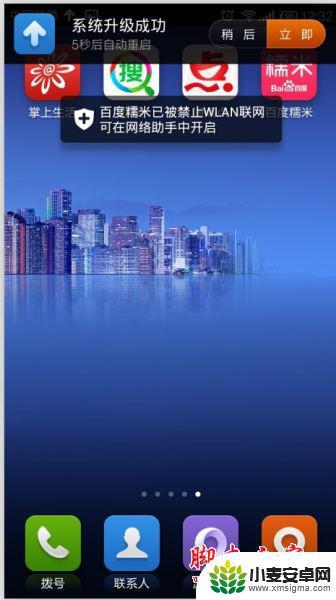
在你的桌面上找到安全中心,然后点击进入,如下图所示。
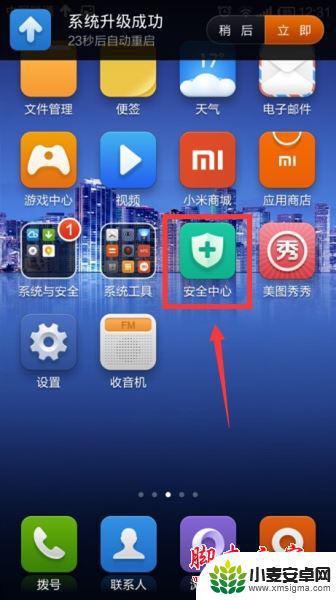
然后会弹出一个声明和条款,点击确认,如下图所示。
接着在网络中心页面,找到网络助手图标,点击进入,如下图所示。
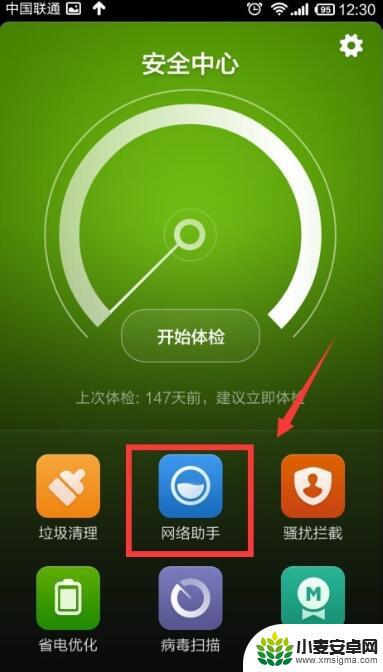
进入网络助手之后,点击最左边的联网控制,如下图所示。
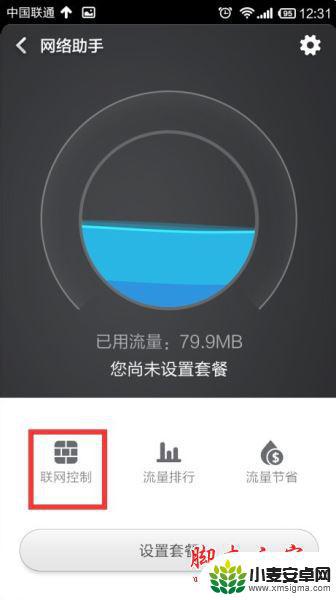
然后找到你被限制连WIFi的应用软件,点击红色的叉。如下图所示。
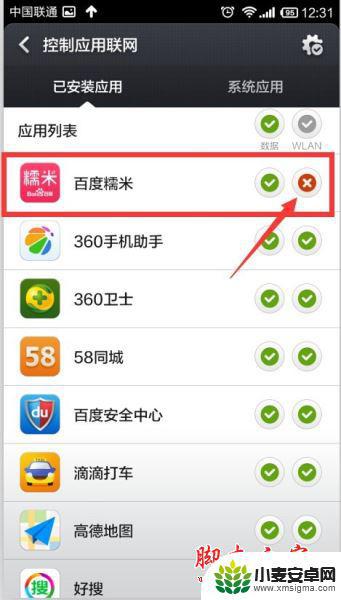
解除WIFI联网限制,如下图所示。
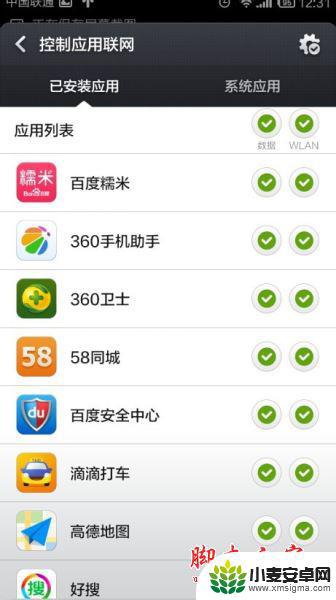
注意事项
可以自己限制或解除联网限制,非常实用!
以上就是小米手机网络助手在哪里的全部内容,如果还有不懂的用户可以按照小编的方法进行操作,希望能够帮助到大家。
相关教程
-
小米手机wifi显示网络连接受限 小米手机wifi网络连接受限解决方法
-
小米手机联网设置在哪里设置 小米手机联网设置在哪里
-
小米手机夜间自动断网 小米手机半夜自动断网无法连接网络
-
手机无线网络连接不上怎么解决 手机wifi连接成功但无法上网怎么办
-
红米手机wifi无法获取ip地址 手机无法连接wifi显示获取IP地址失败
-
小爱同学无法连接无线网络怎么弄 小爱同学如何连接手机热点无线网络
-
手机声控拍照怎么操作 手机声控拍照设置步骤
-
vivo如何清理手机内存空间 vivo手机清理干净内存技巧
-
用手机怎么扫描文字成电子版 手机扫描纸质文件制作电子版扫描件
-
华为手机如何开启qq分身 华为手机QQ分身快速设置方法












